- 系统
- 教程
- 软件
- 安卓
时间:2020-07-23 来源:u小马 访问:次
众所周知,Windows 10自带的PowerShell和CMD默认界面有点不忍直视,且显示中文时会发生乱码现象。现分享一下PowerShell、CMD的美化方法,以及替代方案Windows Terminal的配置方法
1. 准备工作
1.1 安装字体
(附件中有5.2版本的Fira Code字体文件)
推荐使用Fira Code字体,下载地址:Github - Fira Code

将.zip文件下载到本地,然后打开该压缩文件
将“ttf”文件夹解压到本地,并将该文件夹内的所有字体文件.ttf进行安装

1.2 使用Unicode UTF-8提供全球语言支持
启用该功能可以避免设置默认字体后PowerShell显示中文时乱码
依次进入开始菜单-->控制面板-->区域-->管理-->更改系统区域设置,将“使用Unicode UTF-8提供全球语言支持”勾上并“确定”,然后重启系统

注:该功能设置后可能导致老旧的软件在显示中文时乱码(如古老的IE插件)
1.3 更改代码页
(写在前面:修改注册表步骤繁琐,可以下载附件中的.reg注册表文件打开后直接导入到本地注册表中)
更改代码页可以使CMD支持更换字体为Fira Code
按快捷键Win+R打开“运行”窗口,输入“regedit”后回车打开“注册表编辑器”,进入目录[HKEY_CURRENT_USERConsole%SystemRoot%_system32_cmd.exe],在右侧找到“CodePage”并双击打开,选择“十进制”后输入“65001”并“确定”(如果右侧没有“CodePage”,则在右侧空白处鼠标右击-->新建-->DWORD (32位)值,并重命名为“CodePage”)
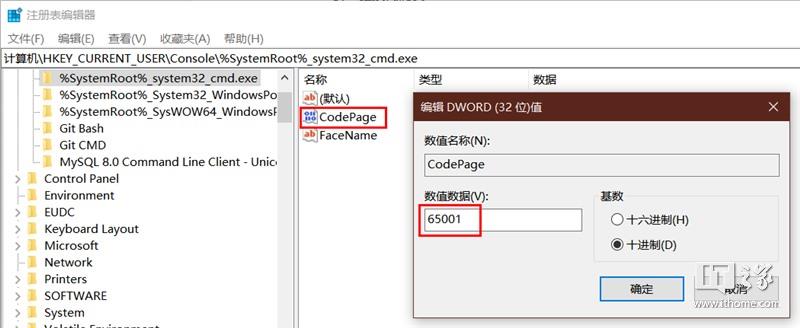
2. 设置默认字体
设置默认字体是设置的PowerShell和CMD的默认字体
2.1 设置CMD的默认字体
进入目录[HKEY_CURRENT_USERConsole%SystemRoot%_system32_cmd.exe],在右侧空白处鼠标右击?新建?字符串值,并重命名为“FaceName”,双击打开后输入“Fira Code Retina”并“确定”

2.2 设置PowerShell的默认字体(System32)
进入目录[HKEY_CURRENT_USERConsole%SystemRoot%_System32_WindowsPowerShell_v1.0_powershell.exe],在右侧空白处鼠标右击-->新建-->字符串值,并重命名为“FaceName”,双击打开后输入“Fira Code Retina”并“确定”
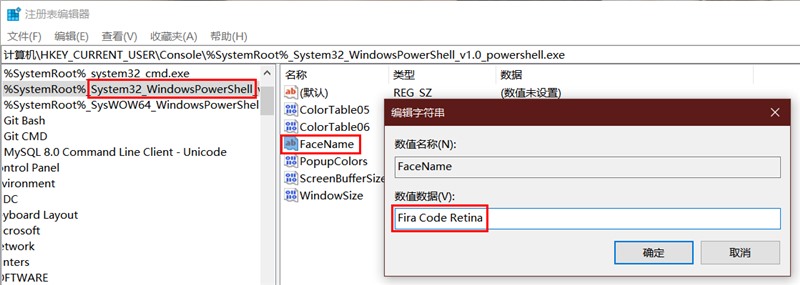
2.3 设置PowerShell的默认字体(SysWOW64)
进入目录[HKEY_CURRENT_USERConsole%SystemRoot%_SysWOW64_WindowsPowerShell_v1.0_powershell.exe],在右侧空白处鼠标右击-->新建-->字符串值,并重命名为“FaceName”,双击打开后输入“Fira Code Retina”并“确定”
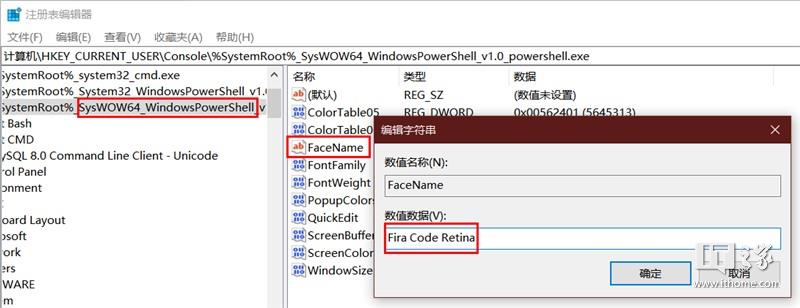
3. 注册字体
注册字体的作用当PowerShell设置Fira Code字体后支持显示Emoji
进入目录[HKEY_LOCAL_MACHINESOFTWAREMicrosoftWindows NTCurrentVersionFontLinkSystemLink],在右侧空白处鼠标右击-->新建-->字符串值,并重命名为“Fira Code Retina”,双击打开后输入如下值(最后一行需要留一个空段落):
BSSYM7.ttf,Bookshelf Symbol 7
HOLOMDL2.ttf,HoloLens MDL2 Assets
MARLETT.ttf,Marlett
REFSPCL.ttf,MS Reference Specialty
MTEXTRA.ttf,MT Extra
SEGMDL2.ttf,Segoe MDL2 Assets
SEGUIEMJ.ttf,Segoe UI Emoji
SEGUIHIS.ttf,Segoe UI Historic
SEGUISYM.ttf,Segoe UI Symbol
SYMBOL.ttf,Symbol
WEBDINGS.ttf,Webdings
WINGDING.ttf,Wingdings
WINGDNG2.ttf,Wingdings 2
WINGDNG3.ttf,Wingdings 3
并“确定”

重启电脑
4. 设置Powershell
按快捷键Win+R打开“运行”窗口,输入“PowerShell”后回车打开“Windows PowerShell”,在标题栏右击,选择“属性”
4.1 字体
切换到“字体”,找到“Fira Code Retina”并选中,然后“大小”设置成“18”(喜欢18





